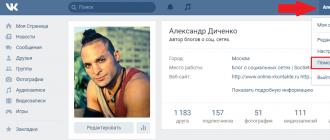ACTION MIRILLIS
Type de licence:
Grogné
Les langues:
Windows 8, 8 64 bits, 7, 7 64 bits, Vista, Vista 64 bits, XP, XP 64 bits
Téléchargé:
Logiciel de capture d'écran
De nos jours, il existe de nombreux programmes pour des besoins variés, dont l’un d’eux est d’enregistrer une vidéo à partir de l’écran de votre appareil. Le but peut être de créer un dépliant avec une publication ultérieure sur le Web, divers tutoriels dans toutes les directions, des vidéos et bien d’autres. Dans cet article, nous analyserons des programmes gratuits qui nous aideront à cela.
Alors, que choisir le mieux?
Enregistreur vidéo d'écran gratuit
Free Screen Video Recorder se distingue par une interface simple, compréhensible par la plupart des utilisateurs d’ordinateurs, et par un ensemble complet de fonctions qu’il peut vous offrir. Cet utilitaire capture une image complète ou partielle affichée sur le moniteur, puis enregistrée sur une image ou une vidéo. Le format vidéo pris en charge est l’AVI le plus courant, comme pour les images - le programme propose une large gamme de formats, notamment GIF, TGA, JPEG, BMP ou PNG. Ce logiciel vous permet de créer des captures d’écran à la fois en plein écran et en différentes parties, telles que le menu, les fenêtres ouvertes et tous les objets.
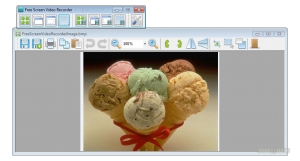
La fonctionnalité disponible de Free Screen Video Recorder inclut le recadrage et la transformation des images. Vous pouvez enregistrer le résultat sur un ordinateur, dans le presse-papier ou imprimer directement à partir du logiciel. fenêtre ouverte le programme.
Bandicam
Le prochain logiciel est Bandicam, réputé pour sa production de capture d’images de haute qualité. Le programme offre plus d'opportunités que le précédent. En l'utilisant, vous pouvez facilement enregistrer des jeux Java / Flash ou Minecraft et WOW, à partir de l'hébergement de vidéos YouTube, PowerPoint, HDTV, iTunes, Webcams et autres, s'il y a lieu. espace libre sur le PC utilisé, car les fichiers sont écrits sur le disque dur. Les avantages comprennent un plus grand choix de formats pris en charge par le programme tels que vidéo MJPEG, MP2, MPEG-1, Xvid, PCM et les images JPG, BMP, PNG. Cet utilitaire est traduit en russe, ce qui facilite grandement le travail et la modification ultérieure de vos vidéos.
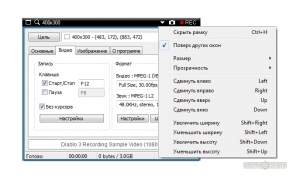
Cela ne met pas fin aux fonctions utiles de Bandicam. Le programme est capable de travailler dans des résolutions élevées allant jusqu’à 2560x1600 pendant une longue période, de réduire le poids de l’image, d’éviter les pertes de qualité et de traiter les fichiers avec taille maximale plus de 3,9 Go sans aucune restriction.
UVScreenCamera
Comme ses programmes précédents, UVScreenCamera vous permet de créer des vidéos et des vidéos de formation. Une différence significative est le support des formats EXE, FLV, AVI, UVF, SWF, ainsi que l’animation GIF avec superposition de pistes audio. La fonctionnalité fournie par le logiciel inclut les possibilités de dessiner, d’écrire du texte et d’autres explications à l’écran. Vous pouvez également créer des cadres et des images, puis les éditer.
Le son peut être activé à partir d'un fichier existant sur votre PC et d'un enregistrement de microphone.

Je voudrais également souligner certaines des fonctions d’UVScreenCamera, qui ont poussé ce programme encore plus loin. La commodité de travailler avec cet utilitaire inclut l'édition de la vidéo image par image, la protection de vos vidéos contre le plagiat et la possibilité d'intégrer vos films à des pages Web. Outre le fait que l'enregistrement des jeux soit de haute qualité, la 3D est désormais disponible. Les captures d’écran des zones que vous avez choisies sont au format JPG, BMP, GIF. L'utilitaire est équipé d'un clavier virtuel, visualise les clics de souris et l'utilisation des touches, et dispose également d'un ensemble de boutons permettant de travailler avec des présentations flash interactives.
Virtualdub
Et le dernier dans notre liste, mais pas en qualité - VirtualDub. Puissant, mais ne prenant pas beaucoup de place. Bon choix pour utilisateurs Windowsqui apprécieront sa fonctionnalité décente. VirtualDub restitue les vidéos dans les formats suivants: avi, .mpeg, .mpg., Dat, .divx, .mpv.
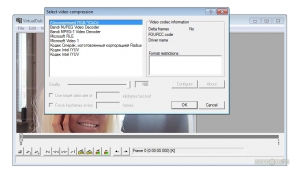
Ce logiciel, grâce à un plugin spécial, ajoute les fichiers vob et MPEG2 à la liste des formats pris en charge pour le travail. Les différences les plus importantes qui distinguent VirtualDub parmi une vaste liste d'autres programmes de capture d'écran sont de bonnes performances sans recompression des données et une vitesse élevée avec une configuration système minimale.
Plus de deux ans se sont écoulés, comme je l’ai décrit et recommandé pour vous un excellent programme d’enregistrement vidéo à partir d’un écran d’ordinateur. Depuis lors, elle a mûri, mûri et renforcé, est devenue plus fonctionnelle - il y avait une raison de vous rappeler d'elle et de parler de ses nouvelles opportunités.
Comment filmer une vidéo à partir d'un écran d'ordinateur
Je suis heureux de vous rappeler à quel point il est commode et agréable d’enregistrer une vidéo à partir de l’écran du moniteur à l’aide du programme de l’appareil photo sur écran. Lance-le ...

Il est supposé que nous avons lancé le programme pour la première fois et que nous n’avons pas encore de projet. Cliquez donc immédiatement sur «Screen Record» ...
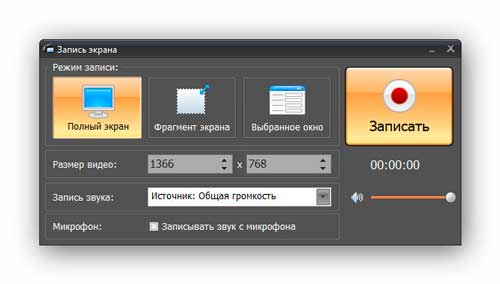
La fenêtre principale est apparue. Caméra d'écran - simple et informatif. Sélectionnez le mode d'enregistrement. "Plein écran" - c'est en Afrique et en plein écran. Le deuxième mode - "Fragment de l'écran" ...

La croix, qui se trouve au centre, permet de déplacer toute la zone de capture et les carrés qui se trouvent sur les bords - pour modifier sa taille. À propos, dans la ligne «Taille de la vidéo», vous pouvez définir cette taille en stylos, en pixels.
Le troisième mode "Fenêtre sélectionnée" vous permettra de prendre une fenêtre prise séparément de n’importe quel programme - pratique.
Et voici une nouvelle fonction supplémentaire: au bas de la fenêtre apparaît la ligne “Microphone”, dans laquelle il suffit de cocher et le son du microphone sera enregistré lors de la capture vidéo à partir de l'écran de l'ordinateur.
Il vous reste à appuyer sur le gros bouton «Record» (ou «F10» du clavier) et à enregistrer votre vidéo à partir de l'écran. Comment faire une vidéo à partir de l’écran de l’ordinateur (nous avons découvert une révision vidéo de ce processus dans le didacticiel du programme - http://screencam.ru/tutorial.php), nous allons maintenant éditer et éditer. Pour ce faire, vous devez d'abord créer un projet ...
Montage vidéo dans la "Screen Camera"
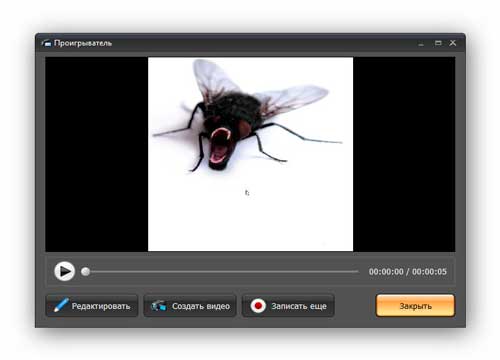
Cliquez sur "Modifier" et spécifiez l'emplacement du projet sur disque dur (ou SSD) de votre ordinateur ...
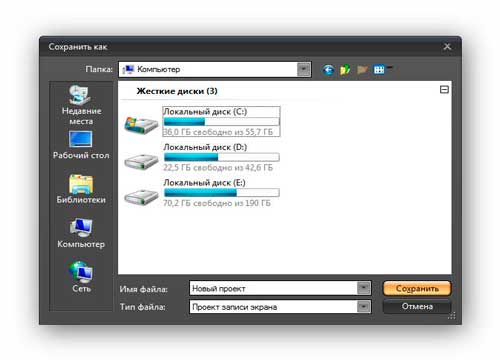
Nous pouvons couper la vidéo ...
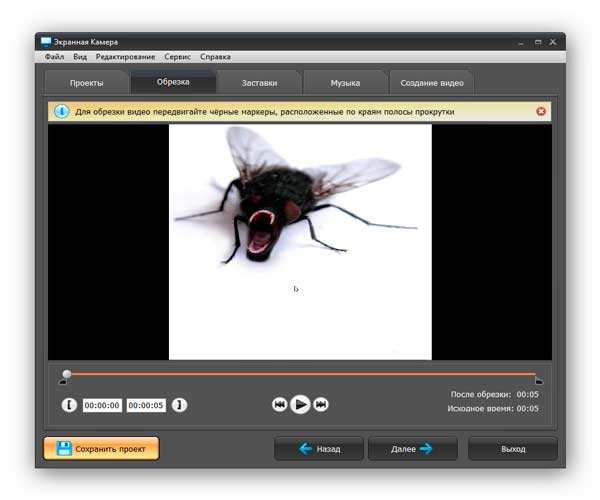
... insérer des titres (titres) ...
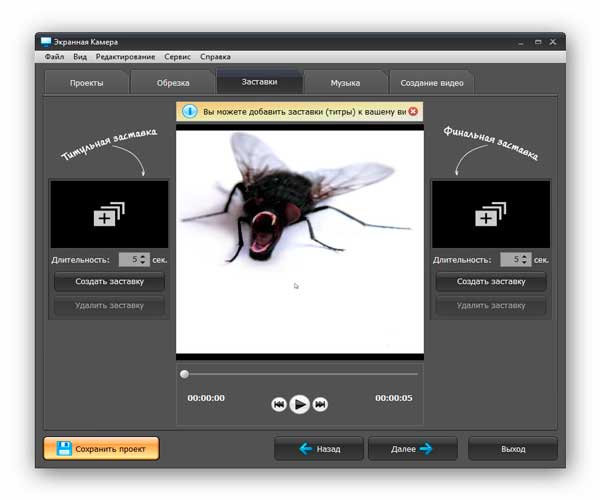
... et profitez des nouvelles fonctionnalités améliorées de l'arrangement musical: imposition d'une musique de fond avec contrôle du volume et utilisation pratique de la voix pendant la phase de montage ...
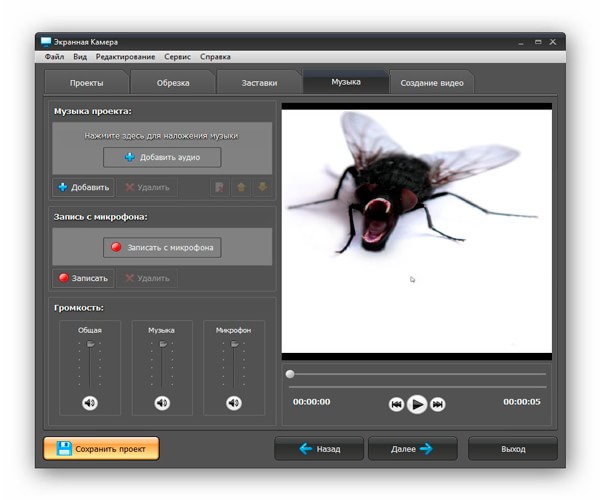
Enregistrement de la vidéo dans la "Caméra à écran"
Vous pouvez enregistrer une vidéo enregistrée à partir de l'écran dans de nombreux formats et même la publier immédiatement sur Internet ...
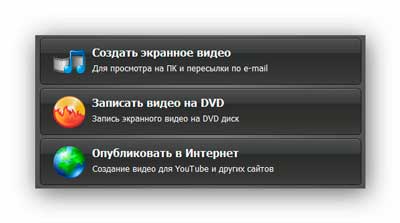
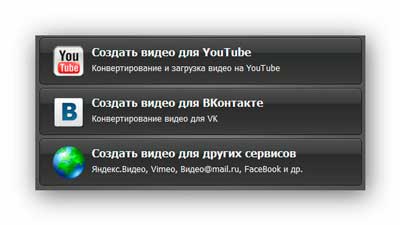
Télécharger "Screen Camera"
La taille fichier d'installation 56,4 Mo
Le programme est payant, mais étonnamment, malgré tous les cataclysmes, le prix était encore ridicule (seulement 65o roubles).
On nous donne 10 jours pour utiliser le programme gratuitement afin de le tester et de prendre une décision d’achat - je vous conseille de vous lancer plus attentivement ce programme sur sa configuration informatique, de sorte que, après l'achat n'a pas eu de questions.
Maintenant tu sais comment filmer une vidéo depuis un écran d'ordinateur - à de nouveaux programmes informatiques utiles et intéressants.

Fraps ou Bandikam viennent immédiatement à l’esprit pour trouver les meilleurs programmes de capture vidéo à partir de l’écran. Oui, c'est un excellent logiciel, mais les deux programmes sont payants. Et il y a beaucoup d'analogues gratuits qui peuvent également enregistrer des vidéos à partir de l'écran du moniteur. Et pas inférieur à eux dans la fonctionnalité.
Cet article décrit le meilleur programme pour supprimer une vidéo de l'écran. Et pour plus de commodité, ils sont divisés en payant et gratuit. La liste contient également un logiciel permettant de créer des leçons et deux manières d’enregistrer une vidéo à partir d’un écran d’ordinateur sans programme.
Je constate immédiatement que chaque application a ses propres caractéristiques. Un programme enregistre la vidéo de l’écran avec un microphone, le second - seul l’esclave tire. la table, la troisième - ne fonctionne que dans les jeux. Par conséquent, il est tout d'abord nécessaire de construire sur ce dont vous avez exactement besoin.
Commençons par le plus intéressant. C'est à dire comment enregistrer une vidéo à partir d’un écran d’ordinateur sans programme. Il existe une telle opportunité, non pas une, mais deux à la fois.
Enregistrer une vidéo à partir d'un écran d'ordinateur sous Windows 10
Des dizaines d'utilisateurs n'ont besoin d'aucun logiciel supplémentaire. En effet, sous Windows 10, vous pouvez enregistrer des vidéos à partir de l'écran à l'aide du système d'exploitation intégré. Tout ce qui est requis est une carte vidéo prise en charge.
Les principales caractéristiques de ce programme:
- simple et pratique - ce qui est requis pour les débutants;
- enregistre une vidéo et crée des captures d'écran;
- vous pouvez assigner vos propres clés.
L'utilisation d'une telle application est extrêmement simple:
- Accédez à l'application Xbox (via Démarrer ou Rechercher).
- Allez dans les paramètres.
- Ouvrez la section des paramètres d'enregistrement.
Au fait, vous aurez besoin d’un compte pour vous lancer. enregistrement Microsoft. Mais il est peu probable que ce soit un problème.
Assignez ensuite les touches pour ouvrir le panneau Xbox, démarrer l’enregistrement et l’utiliser à un moment qui vous convient.
Les propriétaires cartes vidéo Nvidia peut également tirer des vidéos à partir de l'écran de l'ordinateur sans téléchargement supplémentaire. logiciel. Dans les modèles de la GTX 650 et des versions supérieures, il existe une fonction ShadowPlay - c’est elle qui enregistre le gameplay.
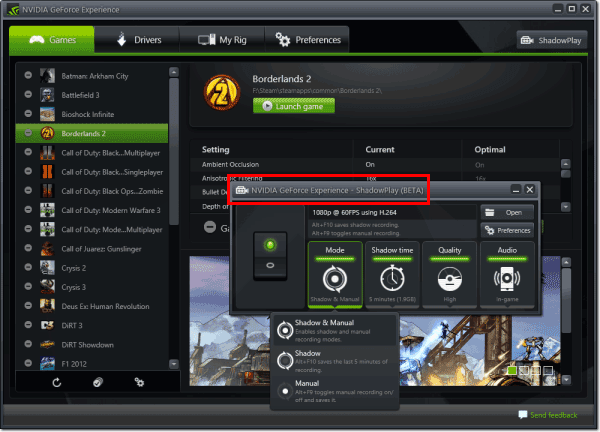
Les principaux avantages de cette option:
- enregistre en résolution 1920x1080 avec une fréquence de 60 FPS;
- réduit les performances du PC pendant l'enregistrement de seulement 5 à 10% (salutations chaleureuses à Fraps);
- fonctionne dans tous les jeux prenant en charge DirectX 9 et supérieur;
- utilise l’encodage automatique en H.264, grâce à quoi le fichier final occupe un minimum de place (un salut de plus pour Fraps).
En passant, vous n'avez rien à installer, tous les paramètres sont définis via Geforce Experience. Vous devez avoir cette application, car elle est installée lorsque vous mettez à jour le pilote sur une carte vidéo.
Logiciel gratuit pour capturer de la vidéo à partir d'un écran de PC
Comment enregistrer une vidéo à partir de l'écran sans les programmes considérés - allez dans les options gratuites. On pense que ces applications ont des fonctionnalités réduites et ne répondent pas aux demandes des utilisateurs. Oui, en partie c'est. Mais, en règle générale, les restrictions s’appliquent uniquement aux produits payants, qui ont des versions d’essai, également appelées «gratuites». Ici, ils «ravissent» les utilisateurs avec des filigranes, une limite de 30 secondes, etc. Mais, dans certains cas, il s'agit de programmes gratuits permettant de capturer des vidéos à partir d'un écran de PC. Sans restrictions.
Ezvid
Ezvid - l'un des programmes les plus courants pour supprimer la vidéo d'un écran de PC. Et sa popularité ne s'explique pas seulement par le fait qu'il soit gratuit.
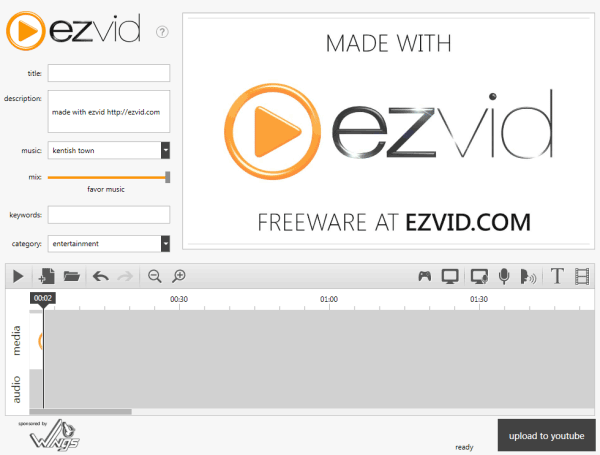
- enregistre une image avec le son des haut-parleurs ou d'un microphone;
- télécharge le fichier directement sur Youtube (le sauvegarder sur le disque dur ne fonctionnera pas);
- a un éditeur intégré.
La dernière option vous permet d’éditer directement une vidéo dans le programme: ajouter des images, du texte, scinder ou coller différents fichiers, créer un effet de diaporama.
Pour les joueurs sur Ezvid, il existe un mode spécial qui vous permet d’enregistrer le jeu et de le télécharger immédiatement sur Youtube.
Enregistreur d'écran Rylstim
C’est peut-être le programme le plus modeste pour la diffusion de vidéos à partir de l’écran. Bon pour les débutants, car il n’est pas nécessaire de configurer quoi que ce soit. Pour ce faire, il suffit de lancer l'application, de sélectionner le codec souhaité, la fréquence d'images souhaitée, l'espace sur le disque dur sur lequel le fichier de destination sera enregistré, puis de cliquer sur le bouton Démarrer.
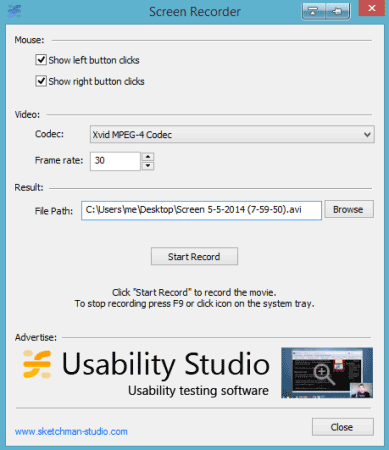
Le seul paramètre qui est ici est l'affichage d'un clic de souris. Le clic gauche est mis en surbrillance avec un cercle rouge et celui de droite, en vert. Cependant, cet effet n'est visible que lors de la visualisation du fichier enregistré.
Téléchargez Rysltim gratuitement.
BlueBerry FlashBack Express
Ce programme est adapté à ceux qui ont besoin d’enregistrer une vidéo à partir de l’écran avec une caméra Web et un moniteur simultanément Par exemple, pour les utilisateurs qui dirigent des leçons en ligne.
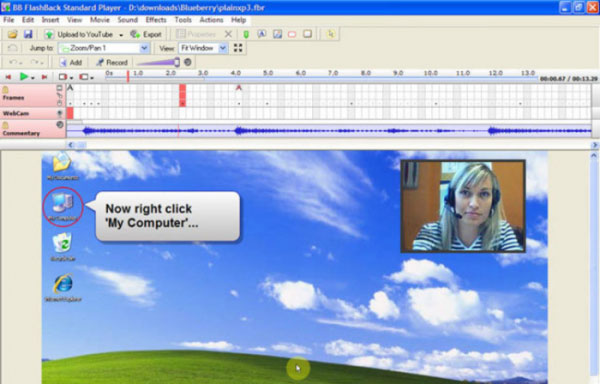
Les principaux jetons:
- la présence d'un éditeur intégré;
- exportation du fichier final au format AVI;
- la possibilité de sélectionner la taille et l'emplacement de la fenêtre vidéo à partir de la webcam.
Il convient également de noter qu’une chose est importante: après 30 jours d’utilisation du logiciel, il est nécessaire de s’inscrire. Après cela, toutes les fonctionnalités de BlueBerry seront à nouveau disponibles dans leur intégralité. Vous pouvez trouver le programme.
Programmes payants pour la diffusion de vidéos à partir de l'écran
Considérées comme des options gratuites, allez au payant. Si les fonctionnalités des options précédentes ne suffisent pas, l’un des programmes suivants vous conviendra peut-être.
Fraps
Le programme le plus célèbre pour l'enregistrement de gameplay. C'est un assistant fidèle pour tout joueur.
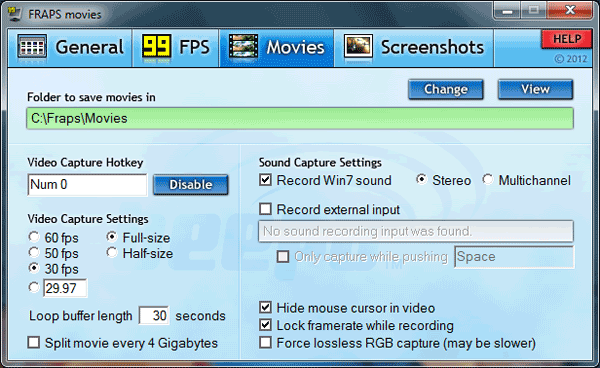
Principaux avantages:
- interface en russe (bien qu'il existe une version anglaise);
- enregistrement jusqu'à 60 FPS;
- qualité impressionnante;
- enregistrement audio du jeu;
- créer des screenshots.
À propos, les Fraps sont souvent utilisés pour tester les performances de l'ordinateur. Après tout, lorsque vous démarrez le programme, il affiche le nombre d'images par seconde. Et si vous n'appuyez pas sur le bouton de démarrage, vous pouvez simplement regarder comment votre PC ou votre ordinateur portable tire la partie.
Il convient également de noter deux inconvénients en gras. Premier - Fraps charge fortement le système pendant l’enregistrement. Et un vieil ordinateur portable peut ralentir. Le deuxième inconvénient est la grande taille des fichiers finaux. Lorsque vous enregistrez en bonne qualité, environ 1 Go est «recruté» en 1 minute.
Autre mise en garde - Fraps n'enregistre que les vidéos de jeux. Les actions Zasnyat sur le bureau ou dans le navigateur ne fonctionnent pas (ce logiciel n’est pas prévu pour cela).
Soft payé, mais il y a une période d'essai. Certes, avec des restrictions sévères - ne pas photographier plus de 30 secondes (puis interrompu) plus l’application d’un filigrane exclusif. Trouvez un équivalent gratuit que vous pouvez.
Bandicam
Un autre programme intéressant pour capturer une vidéo à partir de l'écran du moniteur. En revanche, Fraps enregistre des vidéos de jeux et sur l’esclave. la table. Il a une interface pratique en russe.
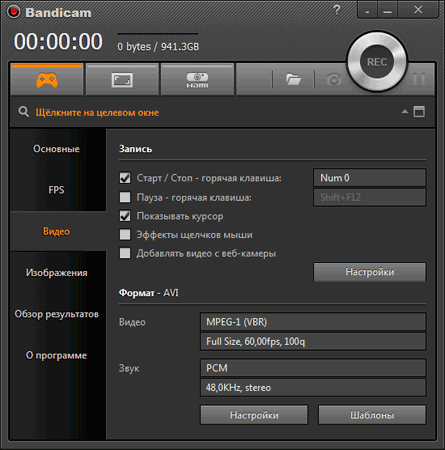
À propos, Bandicam a un cadre spécial - avec son aide, vous pouvez personnaliser l’espace de travail. Par exemple, si vous tirez une leçon sur le travail dans un navigateur, vous pouvez "masquer" onglets ouverts et barre des tâches.

Autres caractéristiques de Bandicam:
- disponibilité d'une version portable;
- faire des screenshots dans jpg; bmp, png;
- de nombreux modèles pour choisir le format optimal.
Soft payé, mais il y a une option gratuite. Et il a toutes les fonctionnalités. La seule différence est que l'analogique gratuit a un filigrane de marque sur la vidéo. Sinon, il n'y a pas de différences. Par conséquent, si le filigrane ne vous dérange pas, vous pouvez utiliser librement ce logiciel (lien pour le site des développeurs).
Capture d'écran Movavi
Le programme peut enregistrer le bureau (pour créer des leçons) et le jeu de n’importe quel jeu (jusqu’à 60 FPS). Vous pouvez également l'utiliser pour enregistrer des vidéos visualisées en ligne, par exemple des webinaires. Et dans le même format dans lequel la diffusion est - 720p ou 1080p.
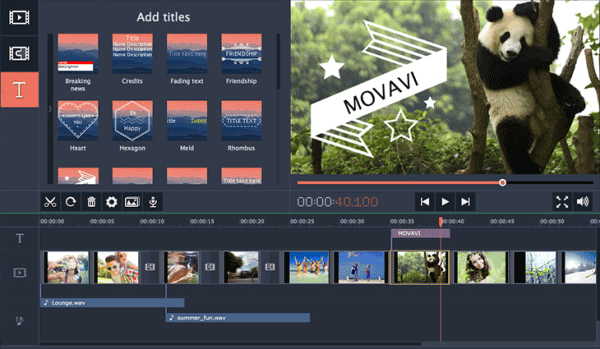
Autres avantages:
- sauvegarder des fichiers dans un format pratique;
- publication instantanée sur les réseaux sociaux, sur Vimeo ou YouTube;
- nombreux préréglages pour enregistrer dans le format optimal pour les smartphones ou les tablettes;
- interface russe.
En outre, ce logiciel a un éditeur intégré qui vous permet d’ajouter des effets spéciaux, vos titres, votre musique, d’appliquer un filigrane.
Le programme est payé, mais il y a une période d'essai de 30 jours. Vous pouvez le trouver sur ce site.
Ashampoo Snap 10
Ashampoo Snap 10 - peut-être le programme le plus approprié pour enregistrer des vidéos à partir d'un écran de PC dans ce TOP. Dernière version publié en mai 2017. Il a une interface conviviale en russe, il est donc facile à comprendre.
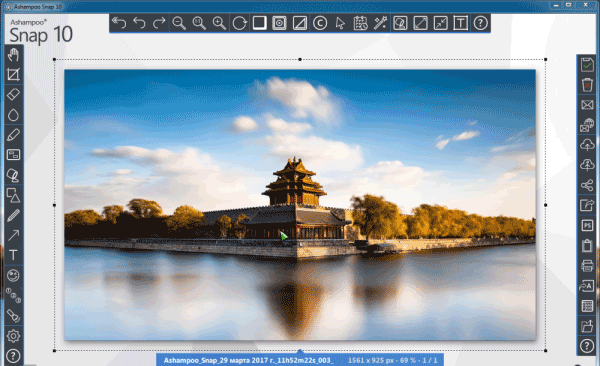
Caractéristiques principales:
Par rapport à son prédécesseur, Snap 10 est devenu plus intelligent, plus flexible et plus pratique. Et tout d’abord - créer des tutoriels vidéo (car cela évite à l’utilisateur un travail manuel monotone). Soft payé, mais il existe une version d'essai, que vous pouvez trouver.
Quel programme pour enregistrer une vidéo à partir de l'écran pour créer des leçons?
En plus de Movavi, Bandicam, Debut et Snap 10 ci-dessus, vous pouvez créer des leçons dans 2 autres applications. Et les deux sont des produits payés.
Snagit
Snagit est un bon programme pour enregistrer une vidéo à partir de l'écran. Ou son domaine particulier. Contrairement aux autres analogues, il peut créer des captures d'écran des pages Web, quelles que soient leur largeur et leur hauteur. Autrement dit, la page entière du site est entièrement capturée, même si elle ne tient pas à l'écran. L'interface est en anglais.
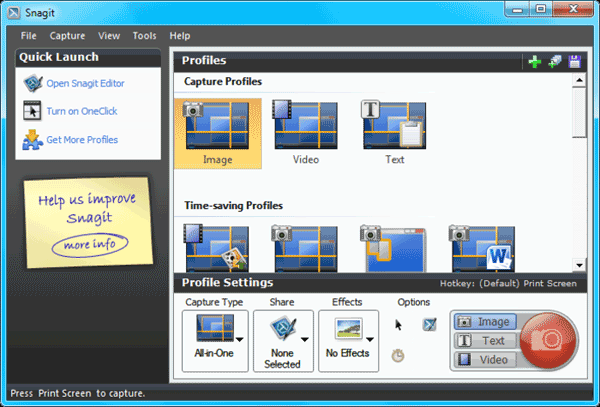
Une autre différence est que le logiciel convient non seulement à Windows, mais également à Mac OS X.
Le programme est payé, mais il y a version d'essai, qui peut être trouvé sur ce site. Il existe également des didacticiels vidéo éducatifs sur son utilisation.
ScreenHunter Pro 7
Et le dernier programme d’enregistrement vidéo à partir de l’écran TOP - ScreenHunter Pro 7. Disponible en différentes versions, mais les fonctionnalités nécessaires ne sont disponibles que dans l’édition Pro.
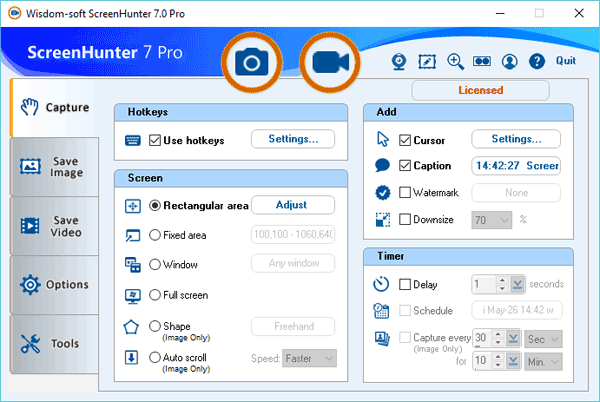
Caractéristiques distinctives:
- convient à la création de didacticiels vidéo et d'instructions pas à pas;
- enregistrement de vidéos en résolution 4K (jusqu'à 100 images par seconde);
- capture toutes les fenêtres ouvertes;
- enregistre une image de plusieurs écrans à la fois.
En outre, ce logiciel capture l'image à partir de la caméra Web - la taille de la fenêtre peut être ajustée et déplacée vers un emplacement approprié (coin gauche ou droit). Le logiciel est payant et possède une interface anglaise. Vous pouvez vous familiariser avec ses autres fonctionnalités au bureau. site.
Au lieu de conclusion
Les 12 meilleurs programmes pour enregistrer des vidéos à partir de l'écran sont énumérés ci-dessus: 4 applications gratuites, 6 payantes et 2 autres applications intégrées disponibles pour les utilisateurs de Windows 10 ou les propriétaires de cartes vidéo Nvidia. Cela devrait suffire à sélectionner le logiciel approprié pour enregistrer de la vidéo sur un ordinateur portable ou un PC.
L'enregistrement vidéo à partir de l'écran est une fonctionnalité utile qui vous permet de créer diverses vidéos d'entraînement, des présentations, de partager des succès dans le passage de jeux informatiques et bien plus encore. Pour enregistrer une vidéo à partir de l'écran, vous devez installer sur votre ordinateur un programme spécial.
Aujourd'hui, les développeurs proposent une multitude de solutions pour capturer des vidéos à partir de l'écran avec leurs propres fonctionnalités. Certains programmes sont idéaux pour enregistrer le processus de jeu, d'autres sont spécifiquement conçus pour enregistrer des instructions vidéo.
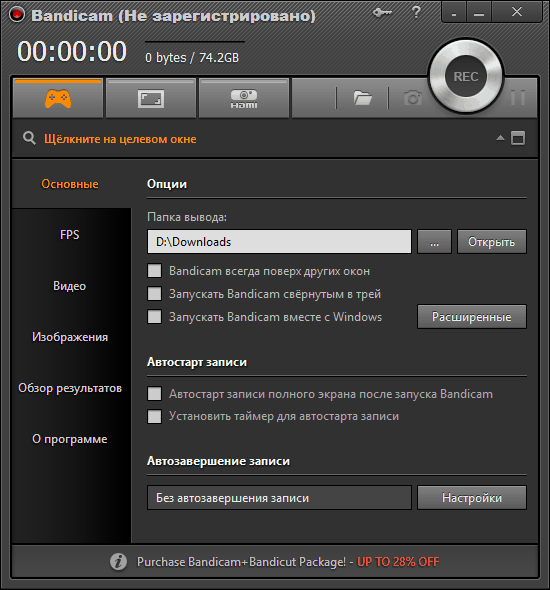
La solution idéale pour capturer des vidéos et des images à partir d'un écran d'ordinateur.
Le programme est équipé avec le support de la langue russe, il y a un menu de paramètres flexible, il est possible d'installer FPS et bien plus encore. Bandicam est distribué gratuitement, toutefois, version gratuite sur chaque vidéo et capture d'écran, il y aura un filigrane avec le titre de l'application.
Fraps

Entièrement programme libre, créé spécialement pour travailler avec des jeux informatiques.
Fraps vous permet de créer des vidéos de durée illimitée et des captures d’écran de divers formats. Toutefois, cette application ne convient pas à la capture du fenêtres fenêtres.
Hypercam

Un autre outil fonctionnel pour capturer des vidéos et des captures d'écran à partir de l'écran. Il possède une interface conviviale et une gamme complète de fonctions dont l'utilisateur peut avoir besoin pour configurer la prise de vue peuvent être visualisées ou des captures d'écran.
Certaines fonctionnalités ne seront disponibles qu'après l'achat de la version payante, ainsi que dans la version gratuite en haut de chaque capture d'écran et la vidéo sera superposée avec un filigrane avec le nom du programme.
CamStudio
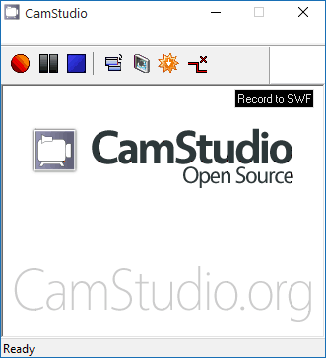
Un programme simple et gratuit pour enregistrer des vidéos à partir d'un moniteur et créer des captures d'écran.
Cet outil vous permet de définir le format souhaité pour la vidéo future, d'ajouter des filigranes, d'enregistrer de l'audio à partir de différentes sources et bien plus encore.
Le seul inconvénient est l'absence de la langue russe. Cependant, l'interface est si simple que vous n'aurez pas de questions pendant le processus de travail.
oCam Screen Recorder
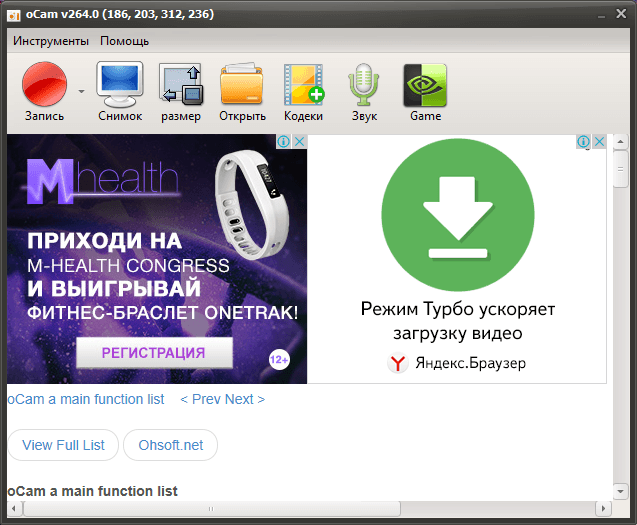
Outil fonctionnel doté d'une belle interface, idéal pour enregistrer des vidéos à partir du bureau et de Windows Windows, ainsi que pour le jeu.
Il prend en charge un grand nombre de formats vidéo, peut créer une animation GIF, vous permet d'insérer vos propres filigranes, de personnaliser les touches de raccourci en détail et bien plus encore. Avec tous ces avantages du programme, il est distribué gratuitement.
Début de la capture vidéo
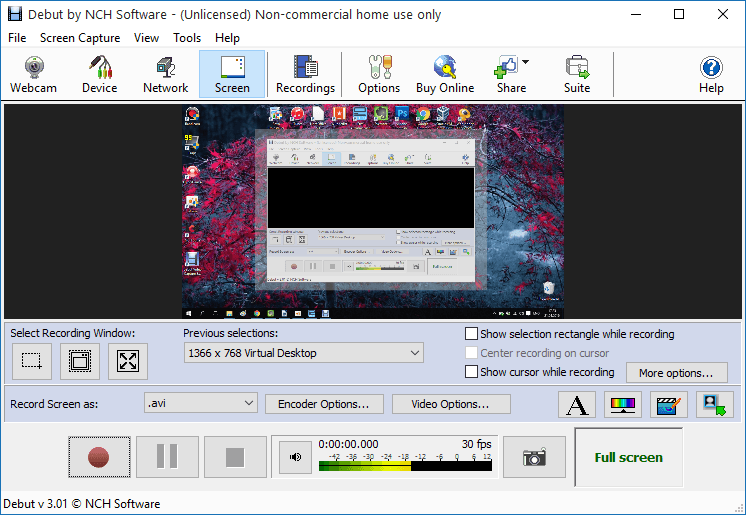
Un outil puissant avec une large gamme de fonctions pour les réglages détaillés de la vidéo enregistrée, qui constituera un excellent choix pour la création de présentations et d’instructions vidéo.
Vous permet de régler la couleur de l'image dans la vidéo en cours de tournage, de sélectionner le format vidéo approprié dans la liste complète, de superposer du texte, d'ajouter une fenêtre miniature avec la vidéo capturée par votre webcam, et bien plus encore.
UVScreenCamera

Si vous avez besoin d’une solution simple mais fonctionnelle pour enregistrer des vidéos à partir de l’écran, faites attention à UVScreenCamera.
Le programme vous fournira non seulement un processus pratique pour capturer des vidéos et des captures d'écran, mais vous permettra également de définir la zone d'enregistrement exacte, de personnaliser le fonctionnement des touches de raccourci, de définir un enregistrement avec retardateur, de dessiner directement sur la vidéo enregistrée, de modifier des vidéos prêtes à l'emploi et bien plus encore.
Enregistreur vidéo d'écran gratuit

Une solution très petite mais parfaitement adaptée pour capturer des vidéos et des captures d'écran à partir d'un écran d'ordinateur.
Le programme vous permet de définir la zone de capture d'écran exacte, d'activer le délai en secondes avant la capture, d'enregistrer de l'audio à partir du système et du microphone, d'ajuster la qualité de l'audio et de la vidéo, et bien plus encore. L'ensemble de ces fonctionnalités est totalement gratuit.
Ezvid
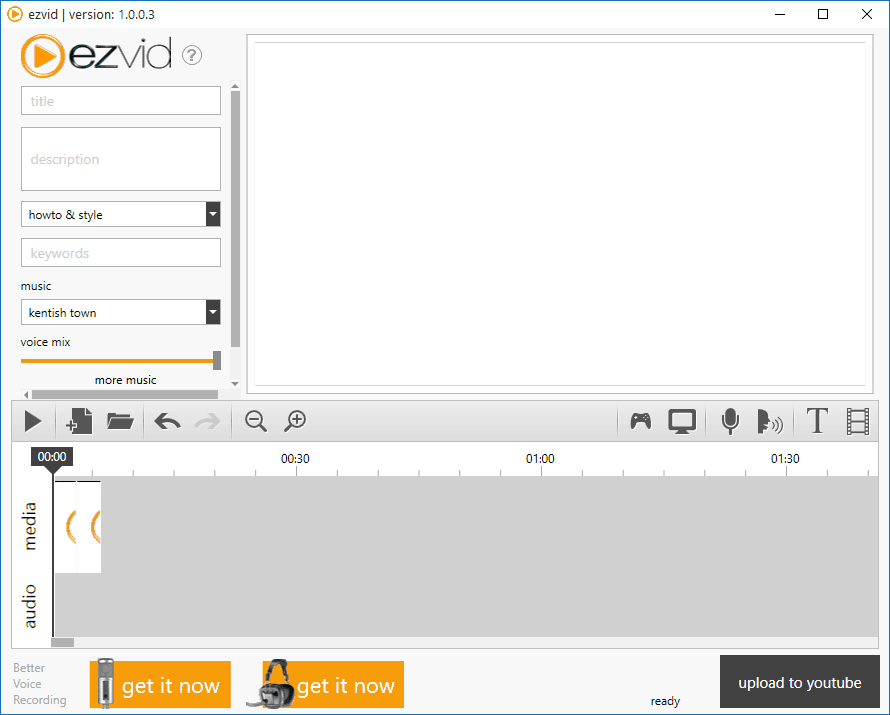
Ce programme peut plutôt être attribué aux éditeurs vidéo dotés de la fonction de capture vidéo, car Il fournit tous les outils nécessaires pour réaliser un ensemble de base de vidéos.
Après avoir capturé la vidéo, l'utilisateur pourra découper et coller de la vidéo, ajouter des pistes audio d'arrière-plan incorporées, enregistrer une voix off et bien plus encore. Malheureusement, la langue russe n’est actuellement pas prise en charge.
Jing

Incroyable programme simple avec une interface intéressante qui ressemble à un widget.
Il n'offre pas aux utilisateurs un ensemble étendu de fonctions, mais c'est également son principal avantage: pour enregistrer une vidéo ou prendre une capture d'écran, l'utilisateur n'a pas besoin de faire d'effort particulier. Le seul inconvénient - la version gratuite vous permet d'enregistrer une vidéo ne dépassant pas 5 minutes.
Enregistreur d'écran de glace

Programme libre avec une interface élégante et une fonctionnalité élevée.
Il vous permet d’affiner la taille de la zone capturée, de dessiner directement sur l’écran lors de l’enregistrement vidéo, d’ajouter une fenêtre miniature dans laquelle la vidéo enregistrée par la webcam sera affichée, de définir divers formats pour la vidéo et les captures d’écran, etc.
Malheureusement, le programme est un shareware et, dans la version gratuite, la durée de la vidéo à tourner ne doit pas dépasser 10 minutes.
Capture d'écran Movavi

Movavi est connu de nombreuses personnes intéressantes. programmes informatiques, parmi lesquels il existe un outil de capture vidéo. Ce programme fonctionnel fournit aux utilisateurs tous les outils de spectre nécessaires à la capture vidéo: réglage détaillé de l’affichage du curseur, réglage de la cadence, affichage des touches du clavier, capture d’écran, etc.
Chaque programme considéré dans l'article est un outil efficace pour capturer une vidéo à partir d'un écran d'ordinateur. Tous désespèrent avec leurs fonctionnalités, vous devez donc choisir celui qui convient en fonction de vos objectifs de prise de vue vidéo à partir de l'écran.
Aujourd'hui, nous analyserons des programmes permettant d'enregistrer des vidéos à partir d'un écran d'ordinateur en temps réel. Comme vous le savez, ces dernières années, il est devenu très courant de créer des leçons vidéo, des présentations et des critiques de jeux. Cependant, pour tout cela, vous avez besoin de deux des outils les plus nécessaires: un ordinateur et un programme capable d’enregistrer vos actions sur un moniteur. Il existe un grand nombre de programmes d’enregistrement vidéo et audio en ligne, mais nous avons sélectionné les plus populaires. Ce n'est pas notre avis. C'est un choix de personnes du monde entier. Alors, regardons le top 5 des meilleurs programmes de ce genre.
Cet utilitaire est principalement utilisé pour l’enregistrement de pistes audio. Ici, vous pouvez instantanément les couper, les coller et appliquer divers effets. Il est à noter que dans UV SoundRecorder, vous pouvez enregistrer le son non seulement à partir d'un microphone, mais également à partir de haut-parleurs, ainsi que ligne téléphonique. Cette application facile à utiliser. Il possède une interface discrète et de nombreux outils indispensables au travail.
C'est l'un des programmes les plus célèbres de notre liste. Le programme a gagné ce mérite non pas à cause du nom abrégé simple, mais à cause de la fonctionnalité. Fraps fonctionne sur les technologies OpenGL et Direct3D. À l’aide de cet utilitaire, vous pouvez non seulement enregistrer une vidéo à partir de l’écran du moniteur, mais également vérifier la pureté du cadrage et les capacités de la carte vidéo de l’ordinateur. Ensemble dans la vidéo est enregistré et son. Tout se passe qualitativement et sans sauts. Dans Fraps, vous pouvez également prendre des captures d'écran de l'écran.
Une autre application célèbre du genre "enregistrement vidéo". Ici, vous pouvez également prendre des captures d'écran à partir de l'écran du moniteur et enregistrer des clips vidéo avec du son. Le travail dans le programme fonctionne sur les technologies modernes DirectX / OpenGL. Dans cet utilitaire, il est possible, sans interrompre l’enregistrement, de vérifier les indicateurs FPS. Il est à noter que Bandicam peut instantanément enregistrer des vidéos sur un ordinateur et les télécharger sur une chaîne YouTube célèbre.
Contrairement à ses homologues précédents, HyperCam a la fonction unique d’enregistrer la partie de l’écran dont vous avez besoin à un moment ou à un autre. Il est à noter que le plein écran peut également être corrigé. Une interface claire et agréable vous aidera à créer rapidement et facilement des tutoriels et des critiques vidéo de haute qualité. Le programme comportait la fonction de touches de raccourci. De ce fait, vous pouvez gérer l'enregistrement sans être distrait de ce qui se passe à l'écran.
Ce programme est l’un des plus brillants représentants du genre. Nom alternatif et plus connu du programme - Camtasia Studio. Cet utilitaire prend en charge la plupart des formats. Tout d’abord, il convient de noter une interface attrayante avec un ensemble d’outils essentiels. Dans le programme, vous pouvez enregistrer des pistes vidéo, des sons et créer des captures d'écran. De plus, vous pouvez éditer, appliquer des effets, des filtres, etc. dans Camtasia Recorder.
Vous avez donc rencontré les représentants les plus éminents et les plus populaires de ce genre. Tous les programmes sont bons à leur manière. Chaque année, de nouveaux utilitaires sont créés, avec lesquels vous pouvez enregistrer de la vidéo et du son en ligne. Peut-être que, parfois, cette liste sera complétée par de nouveaux programmes ou pourra remplacer un représentant. Sur notre site, vous pouvez télécharger un logiciel pour enregistrer des vidéos à partir d'un écran d'ordinateur dès maintenant. Pour ce faire, vous devez sélectionner l'un des utilitaires favoris et cliquer dessus. Il est à noter que tous les programmes sont gratuits.